مؤلف:
Frank Hunt
تاريخ الخلق:
13 مارس 2021
تاريخ التحديث:
1 تموز 2024
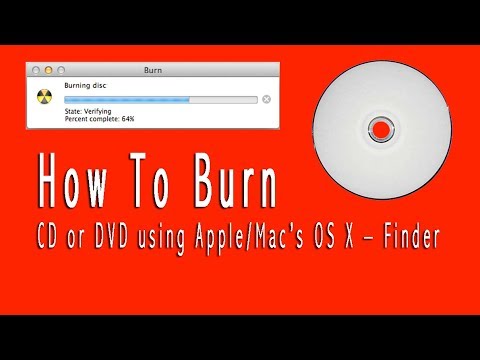
المحتوى
- لتخطو
- الطريقة الأولى من 3: نسخ قرص مضغوط صوتي
- الطريقة 2 من 3: نسخ قرص بيانات مضغوط
- الطريقة الثالثة من 3: نسخ صورة قرص
- نصائح
- تحذيرات
يمكنك نسخ الأقراص المضغوطة على جهاز Mac بدون أي برامج إضافية. يمكنك إنشاء أقراص بيانات مضغوطة بنسخة احتياطية من ملفاتك ، أو يمكنك نسخ الموسيقى على قرص مضغوط لتشغيلها في مشغل الأقراص المضغوطة أو يمكنك عمل نسخ من الأقراص المضغوطة (صورة قرص). اقرأ هذه المقالة لتتعلم كيف.
لتخطو
الطريقة الأولى من 3: نسخ قرص مضغوط صوتي
 افتح برنامج iTunes. أنشئ قائمة تشغيل جديدة بالنقر فوق ملف> جديد> قائمة التشغيل.
افتح برنامج iTunes. أنشئ قائمة تشغيل جديدة بالنقر فوق ملف> جديد> قائمة التشغيل. - يمكنك إعادة تسمية قائمة التشغيل في "قائمة المصادر" ، وهو العمود الموجود على اليسار. يصبح اسم قائمة التشغيل هو اسم القرص المضغوط.
 أضف الأغاني إلى قائمة التشغيل. انقر واسحب الأغاني المطلوبة إلى قائمة التشغيل. يمكنك أيضًا إضافة ألبوم كامل مرة واحدة بالنقر فوق الغلاف وسحبه إلى قائمة التشغيل.
أضف الأغاني إلى قائمة التشغيل. انقر واسحب الأغاني المطلوبة إلى قائمة التشغيل. يمكنك أيضًا إضافة ألبوم كامل مرة واحدة بالنقر فوق الغلاف وسحبه إلى قائمة التشغيل. - يمكن لقرص صوتي مضغوط عادي استيعاب 80 دقيقة من الموسيقى. يشير iTunes إلى ذلك في أسفل الشاشة مع 1.2 أو 1.3 ساعة. هذه الطريقة ليست دقيقة للغاية ، في بعض الأحيان يشير iTunes إلى 1.3 ساعة ثم يبدو أنك حددت الكثير من الموسيقى.
 ضع قائمة التشغيل بالترتيب الذي تريده. يمكنك فرز القائمة بعدة طرق أو يمكنك فرزها يدويًا بنفسك.
ضع قائمة التشغيل بالترتيب الذي تريده. يمكنك فرز القائمة بعدة طرق أو يمكنك فرزها يدويًا بنفسك.  ضع قرصًا مضغوطًا فارغًا في درج الأقراص المضغوطة. انقر فوق ملف> نسخ قائمة التشغيل على القرص. إذا كانت القائمة طويلة جدًا ، فيمكنك استخدام عدة أقراص مضغوطة لنسخ قائمة التشغيل أو تقصيرها أولاً.
ضع قرصًا مضغوطًا فارغًا في درج الأقراص المضغوطة. انقر فوق ملف> نسخ قائمة التشغيل على القرص. إذا كانت القائمة طويلة جدًا ، فيمكنك استخدام عدة أقراص مضغوطة لنسخ قائمة التشغيل أو تقصيرها أولاً. - إذا كنت لا تعرف كيفية فتح علبة القرص المضغوط: انقر فوق عناصر التحكم> إزالة القرص. سيتم فتح درج الأقراص المضغوطة الآن سواء كان هناك أي شيء بداخله أم لا.
- تحتاج عادةً إلى قرص مضغوط لنسخ قرص مضغوط صوتي. هناك مشغلات DVD يمكنها تشغيل الصوت ، لكنها نادرة.
 اختر إعدادات النسخ المطلوبة. سيبدأ الحرق على الفور في iTunes 10 أو إصدار سابق. في iTunes 11 ، تظهر نافذة يمكنك من خلالها ضبط الإعدادات قبل بدء النسخ.
اختر إعدادات النسخ المطلوبة. سيبدأ الحرق على الفور في iTunes 10 أو إصدار سابق. في iTunes 11 ، تظهر نافذة يمكنك من خلالها ضبط الإعدادات قبل بدء النسخ. - اضبط سرعة الاحتراق. أعلى هو أسرع ، ولكن الجودة أقل ، وخطر عند التشغيل على مشغلات الأقراص المضغوطة القديمة أو عند استخدام أقراص مضغوطة رخيصة.
- اختر ما إذا كنت تريد إضافة وقفة بين الأغاني.
- حدد التنسيق. يعد قرص الصوت المضغوط أكثر شيوعًا ويعمل في جميع مشغلات الأقراص المضغوطة. يعمل قرص MP3 المضغوط فقط في بعض مشغلات الأقراص المضغوطة. افعل ذلك فقط إذا كان تنسيق أغانيك هو MP3 وليس ، على سبيل المثال ، AAC.
 انقر فوق الزر Brand. سيشير iTunes إلى التقدم الحرق. سيتم سماع صوت عندما يكون القرص المضغوط جاهزًا.
انقر فوق الزر Brand. سيشير iTunes إلى التقدم الحرق. سيتم سماع صوت عندما يكون القرص المضغوط جاهزًا.
الطريقة 2 من 3: نسخ قرص بيانات مضغوط
 ضع قرصًا مضغوطًا فارغًا في درج الأقراص المضغوطة. يمكن كتابة قرص CD-R مرة واحدة أو إضافة أو إزالة البيانات الموجودة على قرص CD-RW.
ضع قرصًا مضغوطًا فارغًا في درج الأقراص المضغوطة. يمكن كتابة قرص CD-R مرة واحدة أو إضافة أو إزالة البيانات الموجودة على قرص CD-RW. - تعمل الخطوات التالية أيضًا مع أقراص DVD ، إذا كان جهاز الكمبيوتر الخاص بك يدعم أقراص DVD.
 اختر الخيار "Open Finder". إذا وضعت قرصًا مضغوطًا فارغًا في الدرج ، فسيتم سؤالك بعد لحظات عما تريد القيام به مع القرص المضغوط. اختر "Open Finder" حتى تتمكن من سحب الملفات وإفلاتها بسهولة على القرص المضغوط.
اختر الخيار "Open Finder". إذا وضعت قرصًا مضغوطًا فارغًا في الدرج ، فسيتم سؤالك بعد لحظات عما تريد القيام به مع القرص المضغوط. اختر "Open Finder" حتى تتمكن من سحب الملفات وإفلاتها بسهولة على القرص المضغوط.  ابحث عن القرص الفارغ في العمود الأيسر من قائمة الباحث. تقول: "قرص مضغوط بدون اسم". انقر للوصول إلى نافذة القرص المضغوط القابل للكتابة.
ابحث عن القرص الفارغ في العمود الأيسر من قائمة الباحث. تقول: "قرص مضغوط بدون اسم". انقر للوصول إلى نافذة القرص المضغوط القابل للكتابة.  اسحب المجلدات أو الملفات التي تريدها إلى النافذة. إذا لزم الأمر ، أعد تسمية المجلدات والملفات قبل البدء في النسخ. لا يمكنك تغيير الأسماء بعد الحرق.
اسحب المجلدات أو الملفات التي تريدها إلى النافذة. إذا لزم الأمر ، أعد تسمية المجلدات والملفات قبل البدء في النسخ. لا يمكنك تغيير الأسماء بعد الحرق.  ابدأ الحرق. انقر فوق ملف> نسخ قرص مضغوط بدون عنوان. الآن يمكنك تسمية القرص المضغوط. سيظهر هذا الاسم عندما تضع القرص المضغوط المنسوخ في الكمبيوتر.
ابدأ الحرق. انقر فوق ملف> نسخ قرص مضغوط بدون عنوان. الآن يمكنك تسمية القرص المضغوط. سيظهر هذا الاسم عندما تضع القرص المضغوط المنسوخ في الكمبيوتر.  انقر فوق العلامة التجارية. تتم كتابة الملفات على القرص المضغوط. يمكن أن تستغرق هذه العملية من بضع دقائق إلى ساعة ، حسب حجم الملفات.
انقر فوق العلامة التجارية. تتم كتابة الملفات على القرص المضغوط. يمكن أن تستغرق هذه العملية من بضع دقائق إلى ساعة ، حسب حجم الملفات. - لاستخدام قرص CD-RW مرة أخرى ، امسح البيانات الموجودة على القرص المضغوط أولاً وكرر الخطوات أعلاه.
الطريقة الثالثة من 3: نسخ صورة قرص
 افتح Disk Utility في مجلد Utilities (/ Applications / Utilities). صورة القرص هي نسخة متطابقة من قرص مضغوط أو قرص DVD على قرص مضغوط أو قرص DVD آخر. سيعمل القرص المضغوط الجديد تمامًا مثل الأصل.
افتح Disk Utility في مجلد Utilities (/ Applications / Utilities). صورة القرص هي نسخة متطابقة من قرص مضغوط أو قرص DVD على قرص مضغوط أو قرص DVD آخر. سيعمل القرص المضغوط الجديد تمامًا مثل الأصل.  أدخل قرصًا مضغوطًا أو قرص DVD فارغًا في محرك الأقراص الضوئية بجهاز الكمبيوتر. على قرص مضغوط ، يمكنك عادةً تخزين 700 ميجابايت كحد أقصى ، بينما يتسع قرص DVD عادةً لـ 4.7 جيجابايت.
أدخل قرصًا مضغوطًا أو قرص DVD فارغًا في محرك الأقراص الضوئية بجهاز الكمبيوتر. على قرص مضغوط ، يمكنك عادةً تخزين 700 ميجابايت كحد أقصى ، بينما يتسع قرص DVD عادةً لـ 4.7 جيجابايت.  أضف ملف صورة القرص. ابحث عن ملف صورة القرص على جهاز الكمبيوتر الخاص بك. يجب أن يحتوي الملف على الامتداد .iso. اسحب ملف iso إلى الشريط الجانبي لأداة القرص.
أضف ملف صورة القرص. ابحث عن ملف صورة القرص على جهاز الكمبيوتر الخاص بك. يجب أن يحتوي الملف على الامتداد .iso. اسحب ملف iso إلى الشريط الجانبي لأداة القرص.  حرق القرص. انقر على صورة القرص في الشريط الجانبي وانقر على "نسخ" في الجزء العلوي من الشاشة.
حرق القرص. انقر على صورة القرص في الشريط الجانبي وانقر على "نسخ" في الجزء العلوي من الشاشة.  اضبط الإعدادات. إذا قمت بالنقر فوق "حرق" ، يمكنك النقر فوق الزر الذي يحتوي على السهم لضبط إعدادات النسخ. تأكد من تحديد الخيار "التحقق من البيانات المنسوخة". انقر فوق "العلامة التجارية" مرة أخرى. انتظر حتى تنتهي العملية.
اضبط الإعدادات. إذا قمت بالنقر فوق "حرق" ، يمكنك النقر فوق الزر الذي يحتوي على السهم لضبط إعدادات النسخ. تأكد من تحديد الخيار "التحقق من البيانات المنسوخة". انقر فوق "العلامة التجارية" مرة أخرى. انتظر حتى تنتهي العملية.
نصائح
- تعمل هذه الخطوات أيضًا مع DVD-R أو DVD + R أو DVD-RW أو DVD + RW أو DVD-RAM. تناسب البيانات على أقراص DVD أكثر من الأقراص المضغوطة.
- لا تختر خيار قرص MP3 المضغوط إذا كان لديك أنواع متعددة من ملفات الصوت. في هذه الحالة سيكون عليك تحويل كل شيء إلى mp-3 أولاً.
تحذيرات
- استخدم فقط الأقراص المضغوطة النظيفة وغير التالفة للنسخ.
- قد لا تتعرف أجهزة الكمبيوتر على البيانات الموجودة على القرص المضغوط. هذا يعتمد على نوع الملف.



